Jak zakázat akrylové rozostření na přihlašovací obrazovce ve Windows 10
V nové verzi systému Windows 10 Microsoftna přihlašovací obrazovce zavedl efekt akrylového rozmazání. Efekt rozostření nejenže vypadá dobře na téměř jakékoli tapetě, ale také umožňuje, aby se přihlásilo přihlašovací heslo nebo pole PIN. Pokud se vám to však nelíbí, můžete rozostření na přihlašovací obrazovce pomocí několika kliknutí deaktivovat. Ukážu vám jak.
Stejně jako u mnoha věcí na Windows existují i dvězpůsoby, jak vypnout efekt akrylového rozostření na přihlašovací obrazovce. První metoda používá Editor zásad skupiny a druhá metoda používá registr Windows. Pokud používáte edici Windows 10 Pro nebo Enterprise, postupujte podle metody Zásady skupiny. Je to snadné a rychlé.
Metoda č. 1: Zakázat účinek akrylového rozostření na pozadí obrazovky přihlášení pomocí zásad skupiny
Skupinová politika je nejjednodušší způsob, jak povolit nebo zakázat efekt rozostření na pozadí přihlašovací obrazovky. Před provedením změn můžete v případě potřeby zálohovat zásady skupiny.
1. Stiskněte Vyhrát + R, napište gpedit.msc a klikněte naOK“otevřete Editor zásad skupiny.

2. Po otevření editoru zásad skupiny přejděte do složky „Konfigurace počítače -> Šablony pro správu -> Systém -> Přihlašovací“ na levém panelu.
3. Na pravém panelu vyhledejte a poklepejte na ikonu „Zobrazit jasné přihlašovací pozadí"politika.

4. Výše uvedená akce otevře okno vlastností zásady. Zde vyberte „Povoleno"a klikněte na Aplikovat a OK tlačítka pro uložení změn.

5. Chcete-li použít změny, restartujte počítač systém. Případně otevřete příkazový řádek jako admin a spusťte gpupdate /force příkaz.

Chcete-li na přihlašovací obrazovce povolit efekt rozostření, vyberte v kroku 4 možnost Zakázáno nebo Nenakonfigurováno a restartujte systém.
Metoda č. 2: Metoda registru
Pokud používáte systém Windows 10 Home Edition, musíte pomocí editoru registru systému Windows zakázat rozostření na přihlašovací obrazovce systému Windows 10. Před provedením jakýchkoli změn zálohujte registr, jen pro případ.
1. Stiskněte Vyhrát + R, napište regedit a klikněte naOK“otevřete Editor registru. V Editoru registru zkopírujte níže uvedenou cestu, vložte ji do adresního řádku a stiskněte klávesu Enter. Tato akce vás přenese do složky, kterou hledáme.
HKEY_LOCAL_MACHINESOFTWAREPoliciesMicrosoftWindowsSystem

2. Ujistěte se, že je na levém panelu vybrána složka System. Klikněte pravým tlačítkem na prázdné místo na pravém panelu a vyberte možnost „Nová -> DWORD (32bitová) hodnota". Pojmenujte hodnotu jako"Zakázat AcrylicBackgroundOnLogon".

3. Poklepejte na nově vytvořenou hodnotu a napište „1"v okně Upravit hodnotu a klikněte na"OK".
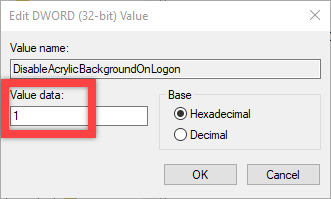
4. To je vše. Restartujte systém a na přihlašovací obrazovce již neuvidíte efekt rozostření.

Pokud chcete aktivovat efekt rozmazání obrazovky přihlášení, vymažte nově vytvořenou hodnotu nebo změňte data hodnot na 0.
To je vše. Pokud se vám tento článek líbí, podívejte se, jak povolit zabezpečení kódu PIN v systému Windows 10, jak automaticky uzamknout systém Windows 10 po určité době nečinnosti a různými způsoby zamykání systému Windows 10.
Doufám, že to pomůže. Pokud máte nějaké problémy, komentář níže a já se pokusím pomoci co nejvíce.